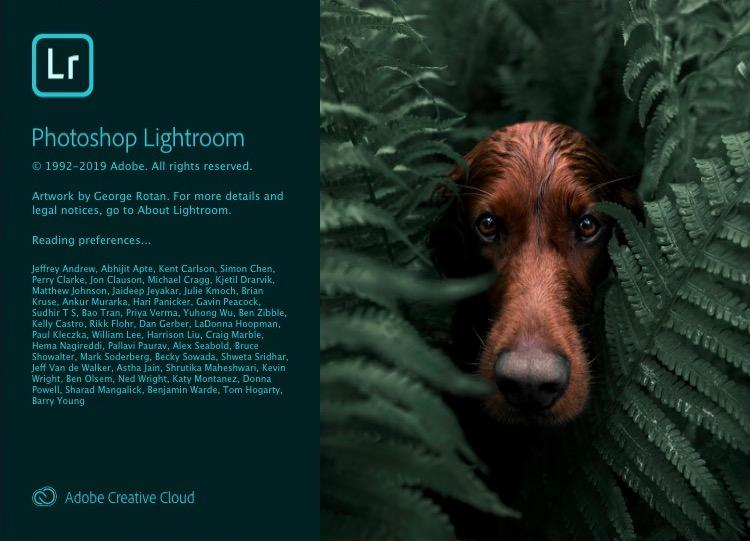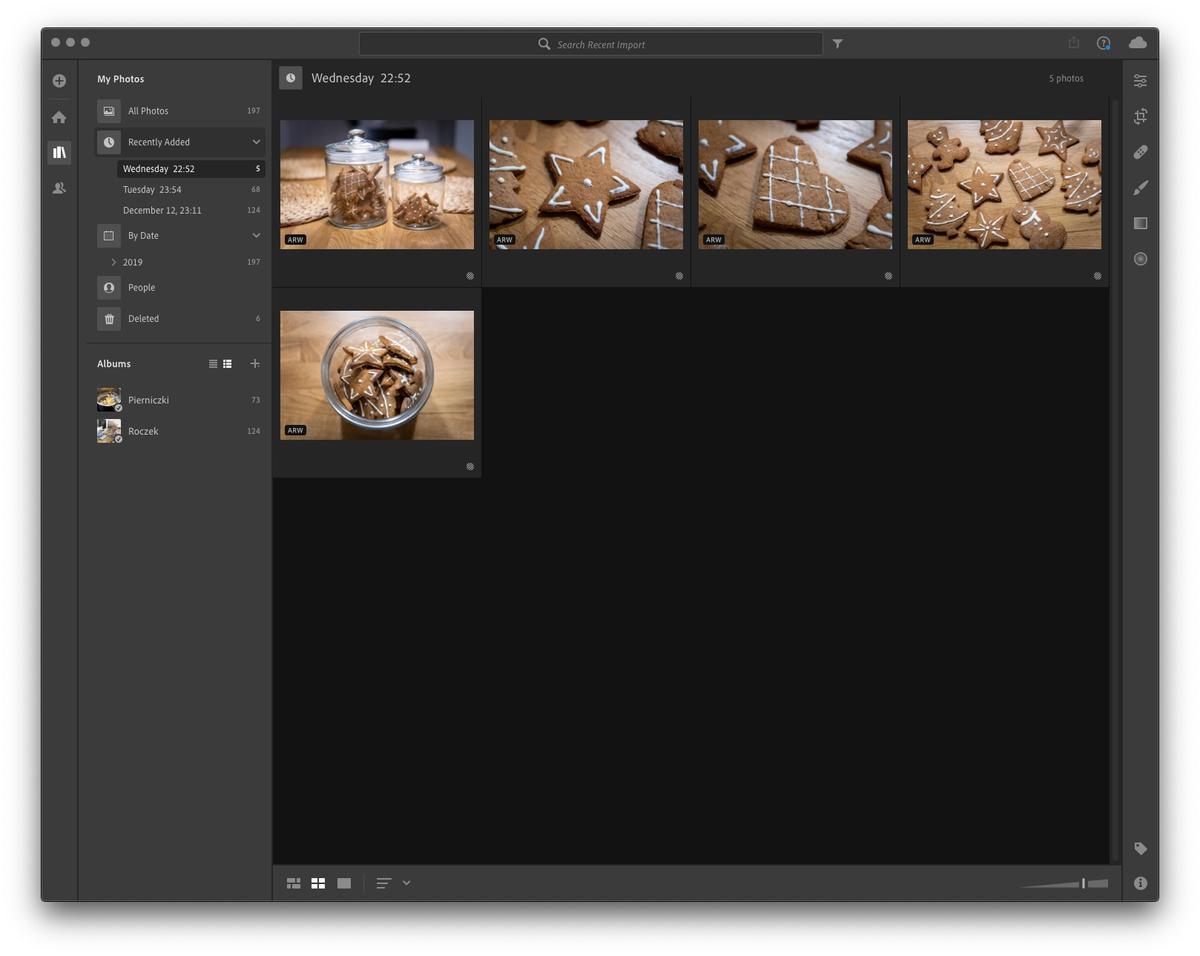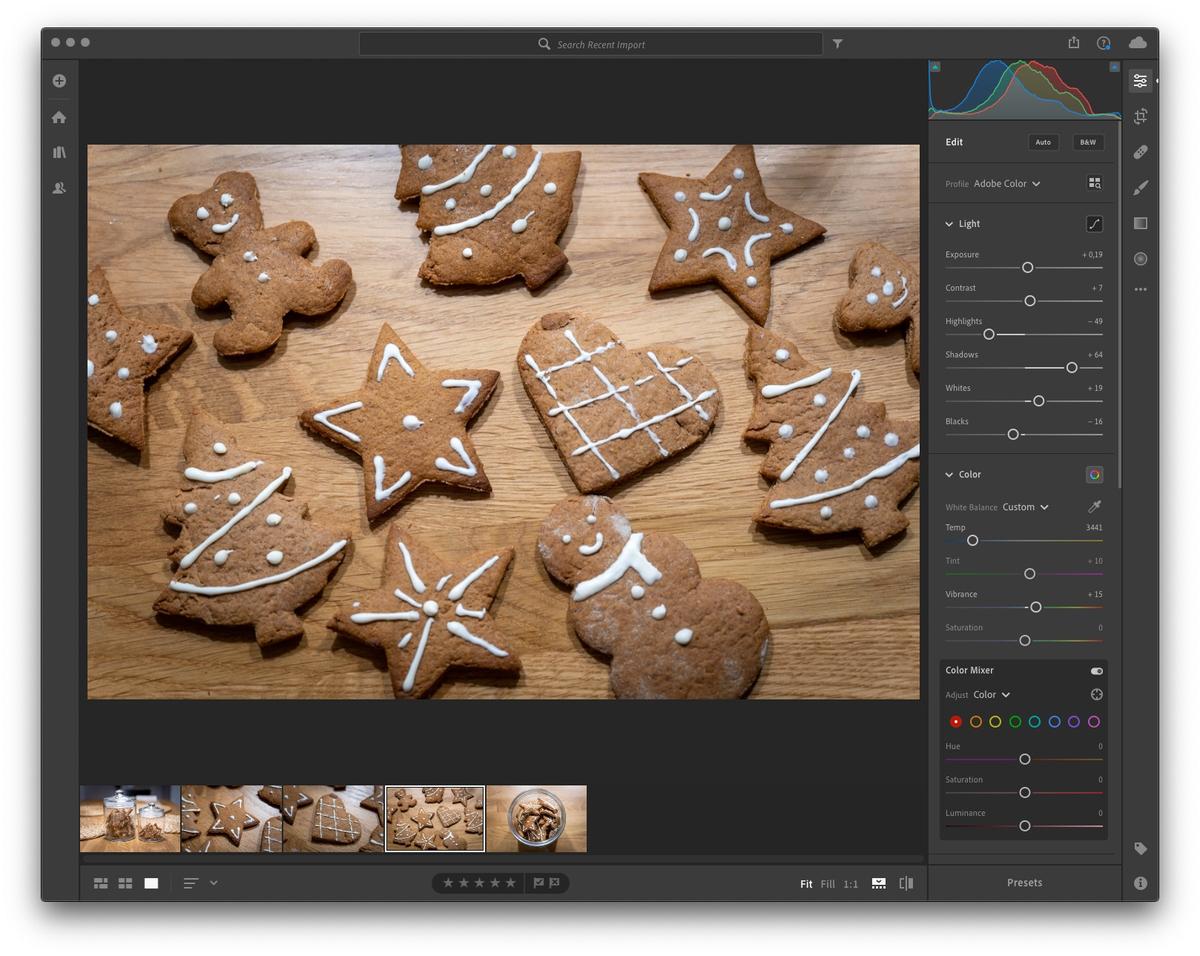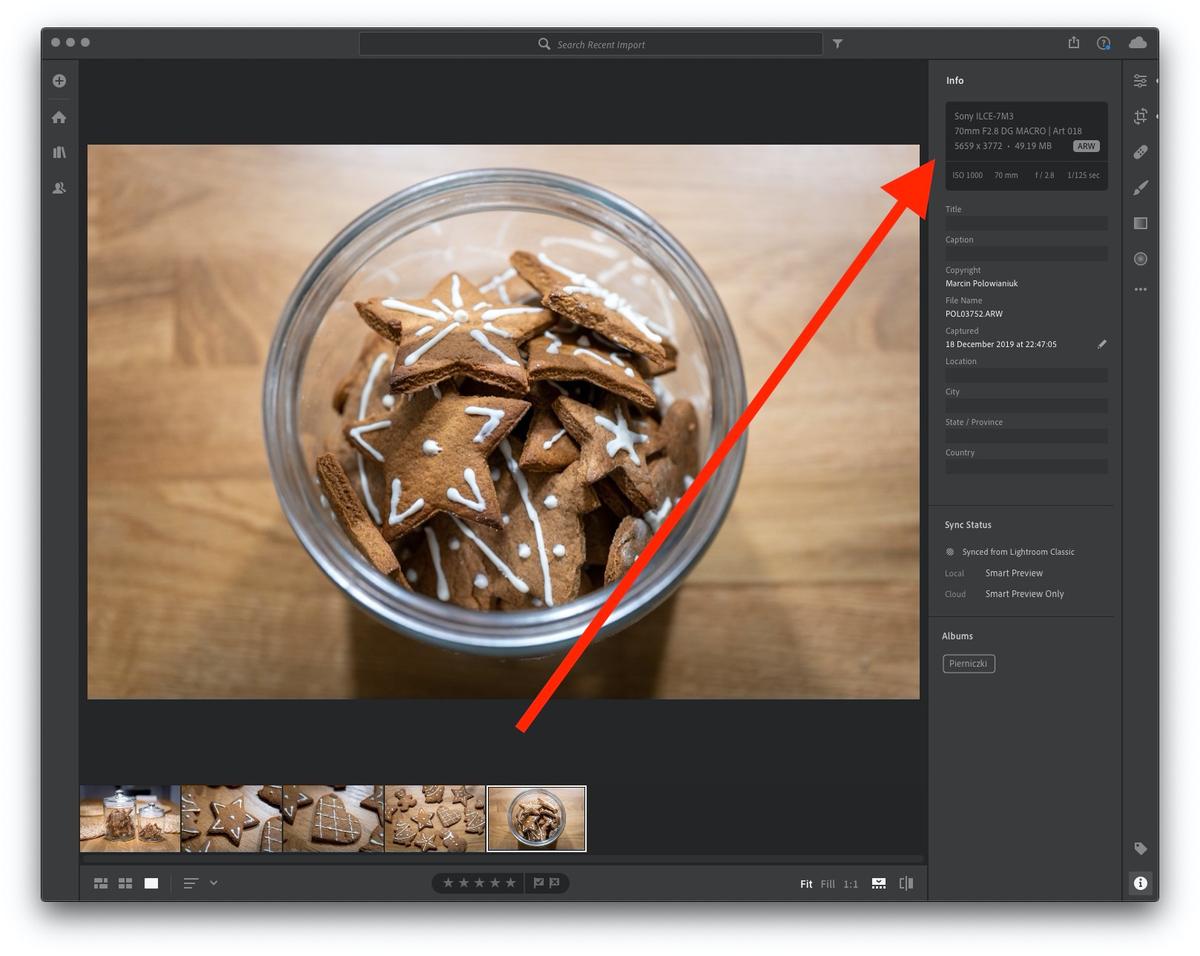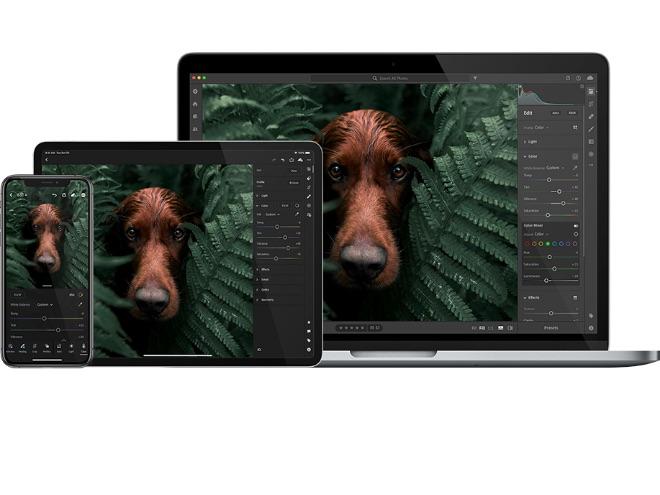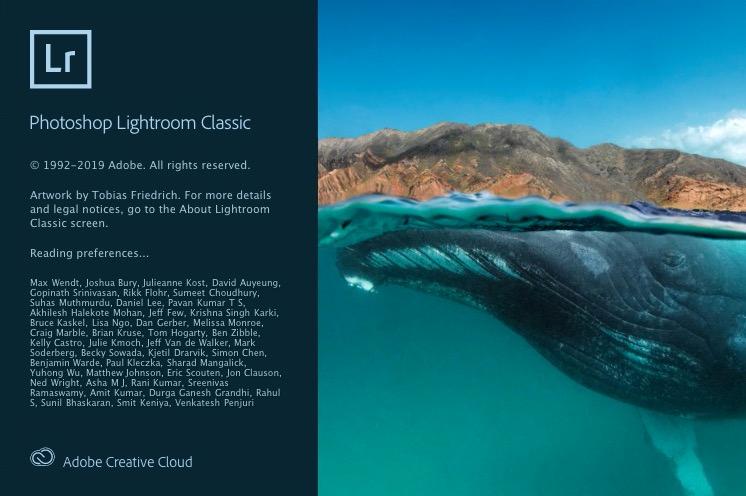Lightroom CC po dwóch latach jest dużo lepszym programam. Czy lepszym od LR Classic?
Nowy Lightroom CC ma już dwa lata, a ja dałem mu drugą szansę. Sprawdziłem, co się zmieniło i czy program nareszcie będzie w stanie zastąpić tradycyjnego Lightrooma CC Classic, który zaczyna coraz bardziej trącić myszką.
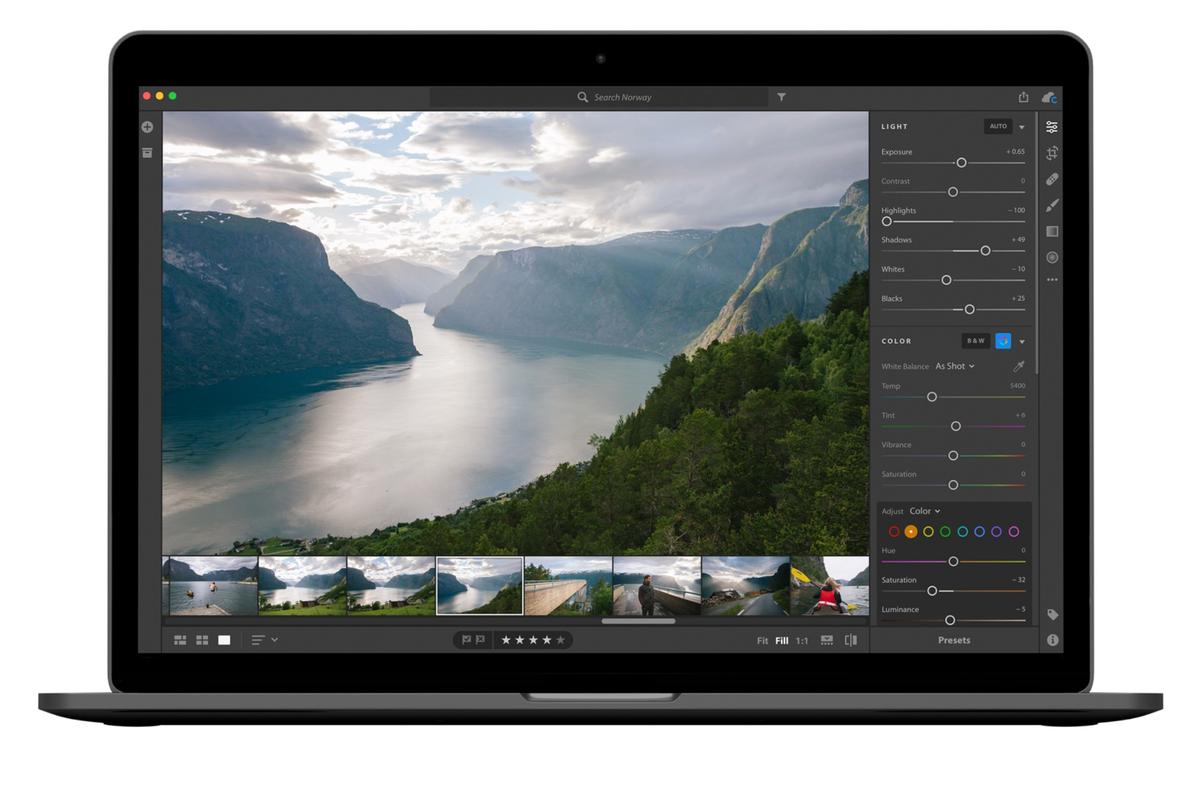
Kiedy w październiku 2017 r. zadebiutował nowy, napisany od zera, Lightroom CC, miałem do Adobe tylko jedną prośbę: aby producent nie zabił dotychczasowej wersji Lightrooma.
Niestety nowa strategia Adobe wskazywała na to, że stary, doskonale znany wszystkim LR, schodzi na boczny tor. Adobe dodało do nazwy programu dopisek Classic, co nie wróżyło dobrze. Z kolei nowy program przejął nazwę Adobe Lightroom CC.
Mój pierwszy kontakt z nowym Lightroomem CC był kompletną porażką.
Tytuł mojej krótkiej recenzji z 2017 roku brzmi: Sprawdziłem Lightrooma CC. To nieporozumienie, że program nosi tę nazwę. Te dwa zdania mówiły same za siebie.
Lightroom CC w pierwszej wersji był bardzo ubogim krewnym rozwijanego od 2007 roku starego Lightrooma. Moduł Library właściwie zupełnie zniknął, a moduł Develop miał tylko bazowe funkcje. Uznałem, że program być może sprawdzi się u osób początkujących, ale osoby wychowane na starym Lightroomie nie mają tu czego szukać. A musicie wiedzieć, że z Lightroomem jestem od jego pierwszej wersji i całej obróbki uczyłem się na przestrzeni lat właśnie na nim.
Minęły dwa lata, w trakcie których nowy Lightroom CC bardzo się rozwinął.
Adobe w bardzo szybkim tempie rozwijało i nadal rozwija Lightrooma CC. W międzyczasie zacząłem eksperymentować z Lightroomem Mobile na iPadzie, który bardzo mi się podoba jako mobilna maszynka do edycji zdjęć z chmury. Polubiłem się z nowym interfejsem, więc postanowiłem dać mu drugą szansę również na komputerze.
Lightroom CC w najnowszej odsłonie jest programem znacznie bardziej dojrzałym niż w momencie premiery. Nadal zaskakuje bardzo uproszczonym i minimalistycznym interfejsem, ale to jego zaleta. Stary Lightroom z roku na rok wygląda coraz gorzej, ale nic w tym dziwnego, bo interfejs praktycznie nie był zmieniany od 12 lat!
Lightrooma CC nareszcie chce się używać, ale pierwsze wrażenie nadal jest złe.
Tuż po zaimportowaniu zdjęć można dojść do wniosku, że Lightroom CC nadal się do niczego nie nadaje, a wszystko za sprawą bardzo uproszczonego modułu do zarządzania zdjęciami.
W Lightroomie CC nie znajdziemy drzewka z katalogami, ani nawet modułu Library. Zamiast tego jest sekcja My Photos, a w niej albumy. Domyślnie jeden album to jedna sesja zdjęciowa. Do tego możemy sortować zdjęcia pod kątem czasu zrobienia i czasu dodania do Lightrooma CC.
Niestety sekcja My Photos nadal jest zbyt mocno uproszczona, bo brakuje tu choćby możliwości zestawienia dwóch zdjęć obok siebie, by wybrać lepsze. Do takich zadań trzeba pozostać przy starym Lightroomie lub posiłkować się programem Bridge. Lightroom CC pozwala jednak oceniać zdjęcie poprzez gwiazdki i flagi, ale nie poprzez kolory. Szkoda, bo korzystam z tej opcji w Lr CC Classic.
Edycja zdjęć ma już prawie wszystkie narzędzia.
Lightroom CC bardzo mocno rozwinął się w kwestii clou programu, czyli edycji zdjęć. Panele po prawej stronie wyglądają dużo nowocześniej i bardziej minimalistycznie, ale działają tak samo, jak w starym Lightroomie. Co więcej, nareszcie nie ma (prawie) żadnych braków względem protoplasty.
Układ wielu suwaków jest inny niż w Lightroomie CC Classic, więc przesiadka nie jest w pełni intuicyjna, ale wyrobienie nowych nawyków to kwestia czasu. Narzędzia działają dokładnie tak samo. Cieszy fakt, że mamy tu nawet bardziej zaawansowane funkcje, takie jak mikser kolorów, split toning, moduł wyostrzania i odszumiania, czy w końcu wszystkie narzędzia do korekt geometrii. Są też maski rysowane pędzlem, gradientem liniowym i gradientem kołowym, a także narzędzie Healing Brush. Brakuje tylko najbardziej zaawansowanych funkcji, np. łączenia panoram HDR.
Nadal są jednak zauważalne braki i cięcia.
Przy pracy z nowym programem często natrafiałem na pewne irytujące braki. Drobnostką, ale ważną, jest brak okienka z informacjami o parametrach ekspozycji zdjęcia. Informacje mogę wyświetlić, ale zabierają one cały boczny panel. W Lightroomie CC Classic okienko z informacjami mogę wyświetlić jako małą przezroczystą warstwę w rogu zdjęcia, widoczną podczas całej edycji, dzięki czemu od razu widzę, na jakiej czułości ISO robiłem dane zdjęcie.
Irytuje mnie też fakt, że nie mogę wyłączyć widoczności efektów tylko jednego bloku nastaw. Przykładowo, w Lightroomie CC Classic mogę edytować panel Details, a później wyłączyć widoczność zmian z tego panelu, zachowując wcześniejsze zmiany z innych paneli. W Lightroomie CC taką możliwość ma tylko kilka paneli (Tone Curve, Color Mixer i Split Toning).
Takich upierdliwych drobnostek jest więcej. Na szczęście w ostatniej aktualizacji Adobe naprawiło jeden z największych problemów, czyli moduł eksportu. Teraz ma on większość narzędzi z Lightrooma CC Classic.
To wszystko jednak na nic, bo zupełnie odbiłem się od idei Lightrooma w chmurze.
Lightroom CC wymusza zupełnie inne podejście do zarządzania kolekcją zdjęć. Podstawowy mechanizm jest ten sam i bazuje na imporcie surowych zdjęć do programu, niedestruktywnej obróbce, która nie dotyka oryginalnych plików, a następnie eksporcie obrobionych zdjęć do nowego pliku.
Lightroom CC jest jednak bezpośrednio powiązany z chmurą Adobe Creative Cloud, a to zmienia wszystko. Adobe chce, byśmy cały magazyn zdjęć przenieśli na serwery firmy. Kiedy tylko włączymy import zdjęć do programu, Lightroom natychmiast zacznie uploadować je do chmury.
Stwarza to zupełnie nowe możliwości, ale też problemy. Największym jest przestrzeń w chmurze, która w bazowym planie fotograficznym u Adobe ma tylko 20 GB. Wystarczy powiedzieć, że jedna sesja zdjęciowa miewa u mnie po 25–30 GB, co sprawia, że po imporcie zdjęć do programu od razu dostaję komunikat, że brakuje miejsca w chmurze.
Można wybrać pakiet fotograficzny z przestrzenią 1 TB, ale wtedy tracimy dostęp do Photoshopa. Trzeci wariant do zachowanie wszystkich programów i przestrzeni 1 TB, ale za to zapłacimy nie 12, a 24 euro miesięcznie. Niestety 1 TB to nadal niewiele przy profesjonalnych zastosowaniach. Przestrzeń można powiększyć aż do 10 TB, ale będzie to kosztować aż ok. 1000 euro rocznie.
Lightroom CC praktycznie odcina nas od możliwości przechowywania plików lokalnie, co jest dyskwalifikacją.
Lightroom CC co prawda ma możliwość przechowywania plików na dysku komputera, ale takie pliki są tylko kopią bezpieczeństwa. Nie można wymusić pracy lokalnej, bo wszystko musi być zsynchronizowane z chmurą. Takie podejście ma sens z punktu widzenia Adobe, bo całkowicie uzależnia fotografa od chmury, a przestrzeń na serwerze jest droga.
Tym samym moje drugie podejście do Lightrooma CC ponownie kończy się niepowodzeniem. Pozostaję przy Lightroomie CC Classic, który co prawda jest dużo brzydszy, ale rekompensuje wygląd możliwościami. A do tego w wersji 9.1 zauważalnie przyspieszył.
Nie stawiam jednak krzyżyka na samej chmurze Adobe, bo jest ona bardzo użyteczna… tyle, że na iPadzie. Mogę zsynchronizować wybraną kolekcję zdjęć z desktopowego Lightrooma (także z wersji CC Classic) i mieć je natychmiast na iPadzie w Lightroomie Mobile. Do tego każda edycja jest przenoszona między programami na żywo. Taki tryb pracy domyślnie bazuje na plikach Smart Preview, które dają takie same możliwości obróbki jak RAW-y, ale są znacznie mniejsze, dzięki czemu praca jest szybsza.
A Lightroom CC? Dam mu kolejną szansę za rok. kto wie, może przez ten czas program dorobi się możliwości pełnoprawnej pracy na lokalnym dysku.